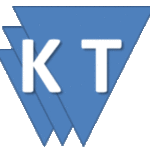So verbinden Sie einen Scanner über Bluetooth

Barcode-Scanner können mit Datenendgeräten wie Mobiltelefonen, PCs oder Tablets zur Datenerfassung verwendet werden. Die Kommunikation erfolgt über Bluetooth (BT). Um eine BT-Verbindung herzustellen, muss zuerst die Bluetooth-Funktion am Datenendgerät aktiviert werden. Das BT kann im SPP-, HID- oder BLE-Protokoll (für die R5000-Serie) eingestellt werden. Die Wahl des Protokolls erfolgt durch Scannen von Barcodes mit Scannern. Alle Informationen zum Einstellen von Barcodes zur Auswahl der BT-Modi und zum Einstellen des Formats finden Sie in der Broschüre, die im Produktpaket enthalten ist
- HID: Human Interface Device Profile
- SPP: Serial Port Profile
- BLE: Bluetooth Low Energy
Bedienungsanleitung für die Bluetooth-Kopplung, PDF, 5.64MB, download

HID Modus (Android OS, iOS, Windows)
1
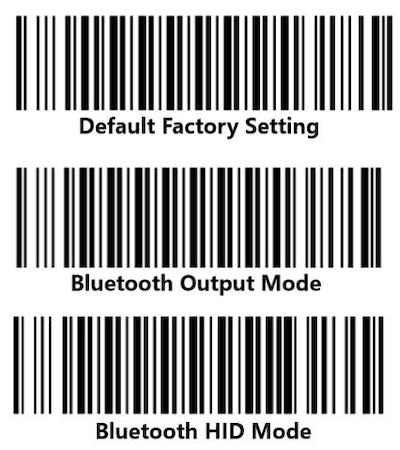
2

- Setzen Sie den Barcode-Scanner bei Bedarf auf die werkseitige Standardeinstellung zurück (Standardeinstellung), stellen Sie den BT-Modus (Bluetooth-Ausgabemodus) und den HID-Modus (Bluetooth-HID-Modus) ein, indem Sie die in Abb.1 gezeigten Barcode-Sequenzen schrittweise scannen. Sobald der HID-Modus ausgelöst wurde, blinkt das blaue Licht des GS-Scanners und wartet auf das Pairing.
- Aktivieren Sie das BT unter dem Einstellungsfeld des Datenendgeräts und suchen Sie nach verfügbaren BT-Geräten. Warten Sie, bis der Name GS-BarcodeScanner BT4.0 (Standard) angezeigt wird (Abb. 2).
- Klicken Sie auf den GS-Scanner in der Liste und warten Sie auf das Pairing. Die Kopplung erfolgt automatisch. Das blaue Licht hört auf zu blinken, wenn das Pairing beendet ist.
- Wenn die Kopplung einmal eingestellt wurde, erfolgt die BT-Kopplung beim nächsten Einschalten der Geräte automatisch.
- Nachdem die Paarung von BT eingestellt wurde, können die gescannten Daten von Barcodes in ein Textfeld eingegeben werden, wenn ein Cursor auf dem Datenendgerät markiert ist.
SPP Modus (nur für Android OS verfügbar)
3

4

5
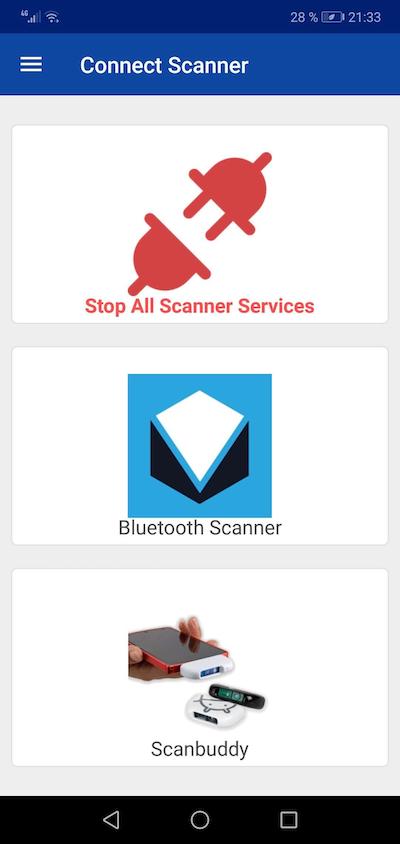
6
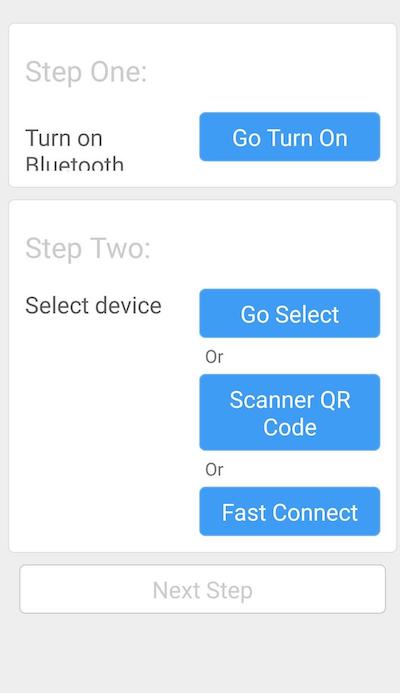
- Um Bluetooth im SPP-Modus zu demonstrieren, wird empfohlen, MData APP auf das Datenterminal herunterzuladen und zu installieren.
- Setzen Sie den Scanner zurück, stellen Sie den Bluetooth-Ausgang und den Bluetooth-SPP-Modus ein, indem Sie die Barcodes von oben nach unten scannen (siehe Abb. 3).
- Starten Sie MData auf dem Datenendgerät und setzen Sie die Eingabemethode auf „MData", um zur in Abb. 4 gezeigten Schnittstelle zu gelangen.
- Klicken Sie auf „Scanner verbinden", um zum nächsten Bildschirm zu gelangen (Abb. 5). Klicken Sie auf "Bluetooth Scanner". Stellen Sie im nächsten Bildschirm sicher, dass das BT aktiviert ist, und klicken Sie auf die Schaltfläche „Go Select".
- Wenn der Scanner immer noch nach einer Kopplung sucht, wird der Name des Scanners in der Liste der BT-Geräte angezeigt. Wählen Sie den Scanner aus und geben Sie im Eingabeaufforderungsfenster ein Passwort "1234" ein. Wenn die Verbindung erfolgreich hergestellt wurde, wird eine Schaltfläche „Nächster Schritt" aktiviert.
- Im nächsten Bildschirm können Sie den Scanner im SPP-Modus testen. Bitte beachten Sie, dass das blaue Licht im Scanner nicht blinkt, wenn das BT angeschlossen ist.
- MData.apk, 6.29Mb, download
BLE Mode
Der BLE-Modus von Bluetooth gilt für Android und iOS. Dies kann auch mit ähnlichen Verfahren wie im SPP-Modus (mit MData.apk) demonstriert werden. Bitte beachten Sie, dass nur Scanner der R5000-Serie mit BT4.0 kompatibel sind und daher im BLE-Modus verwendet werden können. Die BLE für GS-Scanner kann auch mit der von Ekkes entwickelten APP getestet werden.
- Ekkes BTLE-Beispiel, erhältlich im Google Play Store